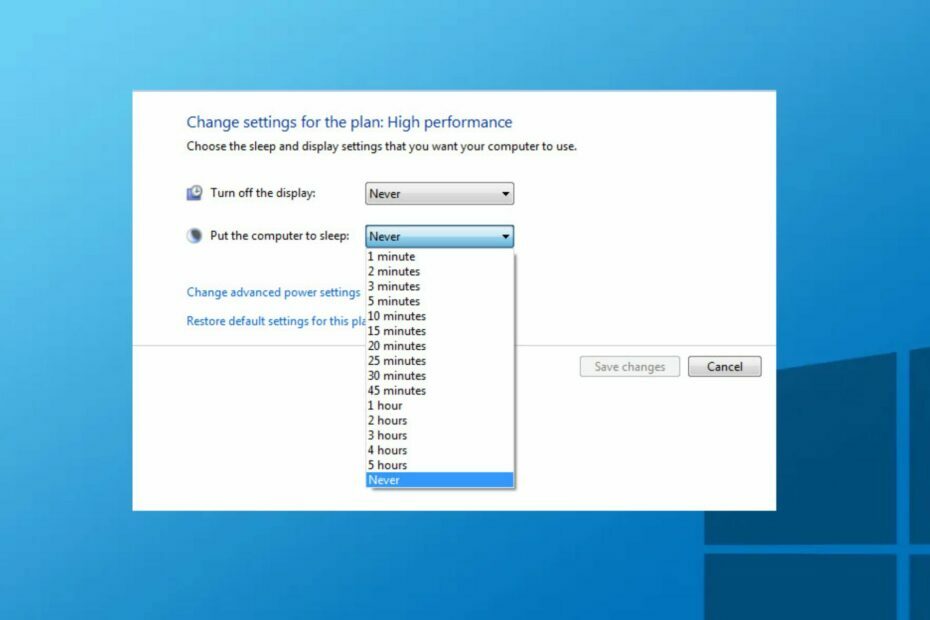- Microsoft ha interrotto il supporto per Internet Explorer 11 sui dispositivi Windows 7. È anche l'ultima versione di Internet Explorer e verrà ritirata definitivamente il 15 giugno 2022.
- Gli utenti di lunga data di Internet Explorer sono incoraggiati a passare all'ultima versione di Microsoft Edge, che ha subito molti miglioramenti per competere con altri browser.
- Continuare a utilizzare Internet Explorer 11 rappresenta un rischio significativo per la sicurezza poiché non riceve più alcun aggiornamento.

- Migrazione facile: usa l'assistente Opera per trasferire i dati in uscita, come segnalibri, password, ecc.
- Ottimizza l'utilizzo delle risorse: la tua memoria RAM viene utilizzata in modo più efficiente rispetto ad altri browser
- Privacy migliorata: VPN gratuita e illimitata integrata
- Nessuna pubblicità: il blocco degli annunci integrato velocizza il caricamento delle pagine e protegge dal data mining
- Facile da giocare: Opera GX è il primo e il miglior browser per i giochi
- Scarica Opera
Molti programmi stanno uscendo gradualmente dal supporto per Windows 7. Sfortunatamente, non ricevono più aggiornamenti o patch di sicurezza che li rendono sicuri da usare.
Un programma che non funziona più con Windows 7 è Internet Explorer 11. Se il tuo computer funziona ancora su Windows 7 e desideri disinstallare Internet Explorer 11 e passare a un'opzione migliore come Microsoft Edge, leggi questo per scoprire come.
NOTA
Si prega di notare che i prodotti non interessati da questo ritiro sono:
– Modalità IE in Edge
– IE 11 desktop su Windows 8.1
– Windows 7 (con aggiornamenti di sicurezza estesi)
– Windows Server LTSC (tutte le versioni)
– Windows Server 2022
– Windows 10 client LTSC (tutte le versioni)
– Windows 10 IoT LTSC (tutte le versioni)
Windows 7 supporta Internet Explorer 11?
No, Windows 7 non supporta Internet Explorer 11. Microsoft ha interrotto il supporto per Windows 7 il 14 gennaio 2020, il che significa che non ci saranno più aggiornamenti di sicurezza o supporto tecnico per il sistema operativo.
Detto questo, gli utenti possono comunque scaricare e installare Internet Explorer 11 se lo desiderano. Tuttavia, non è consigliabile farlo in quanto potrebbe lasciare il computer vulnerabile ai rischi per la sicurezza.
🖊️Suggerimento veloce:
Lo sapevi che su Windows 7 puoi utilizzare Opera come browser di backup? Grazie al basso consumo di risorse, alla VPN integrata e al blocco degli annunci contro gli attacchi di phishing, funziona in modo pulito e senza intoppi su Windows 7.
Inoltre, la modalità Turbo carica le pagine più velocemente, permettendoti di navigare in sicurezza e senza interruzioni.
⇒Ottieni Opera
Qual è l'ultima versione di Internet Explorer 11 per Windows 7?
Si consiglia di passare all'ultima versione Microsoft Edge se si utilizza ancora Windows 7. In questo modo, continuerai a ricevere aggiornamenti e patch di sicurezza per assicurarti di essere al sicuro durante la navigazione online su Windows 7.
Come si disinstalla Internet Explorer su Windows 7?
1. Utilizzo del pannello di controllo
- Clicca sul Menu iniziale. Digitare Pannello di controllo e aperto.
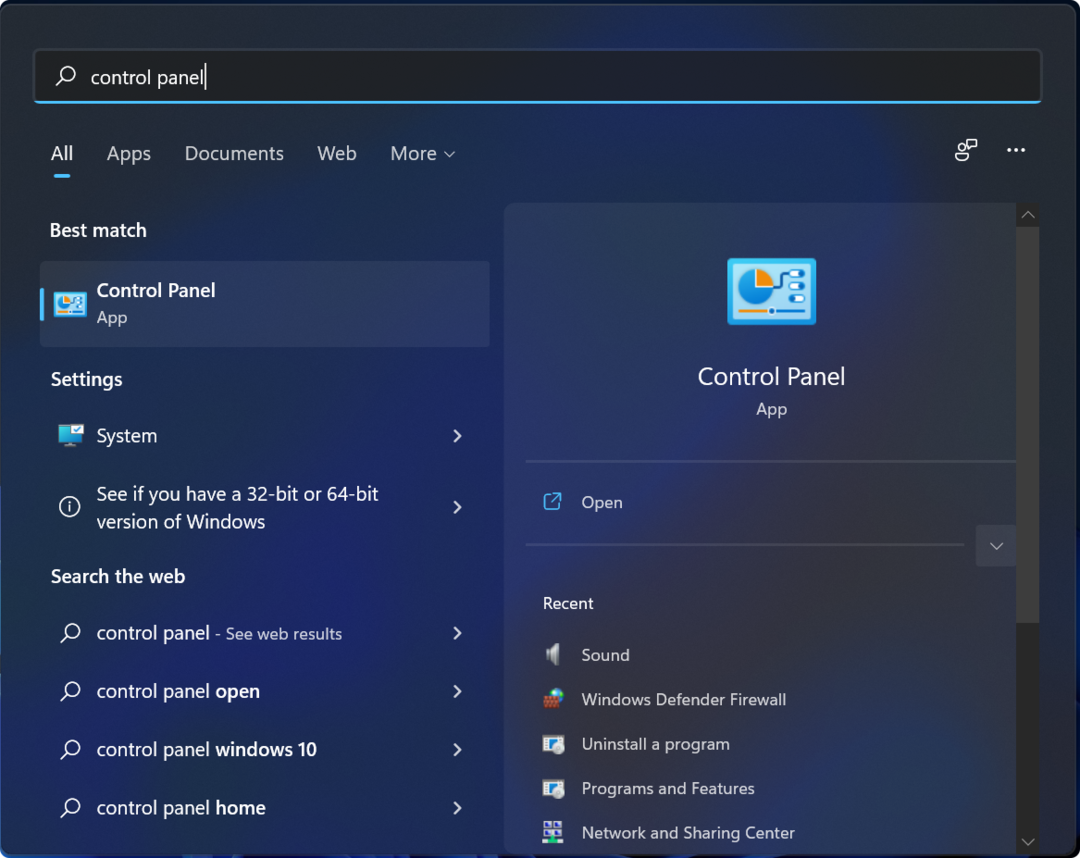
- Trovare la Programmi e caratteristiche icona e fare clic su di essa.
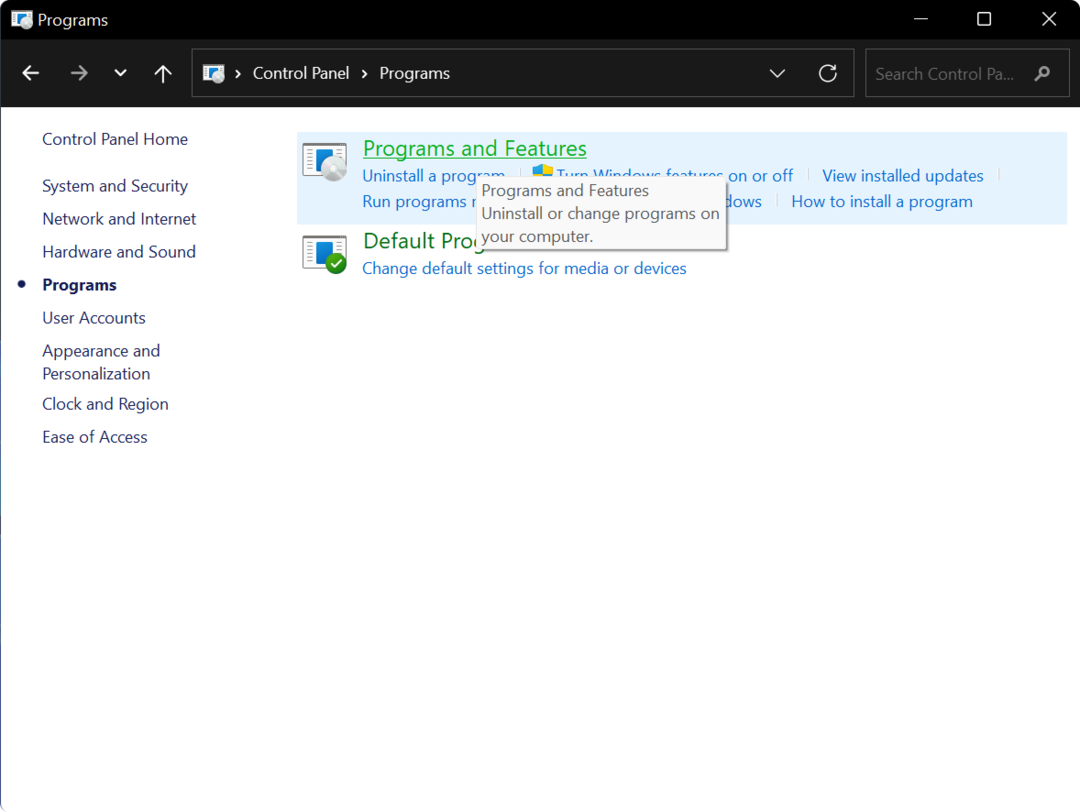
- Selezionare “Visualizza aggiornamenti installati” dalla barra laterale sinistra.
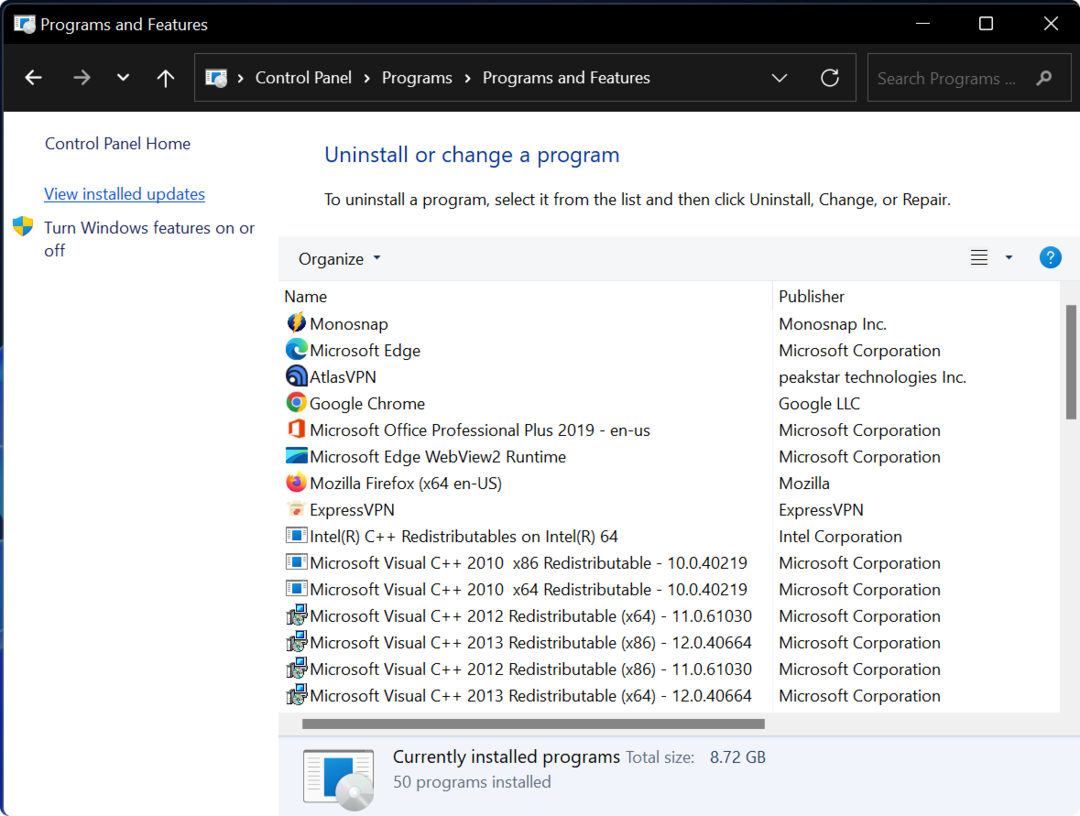
- Se avessi un attivo Programma Internet Explorer 11, dovresti vederlo nell'elenco degli aggiornamenti. Doppio click su di esso per disinstallarlo.
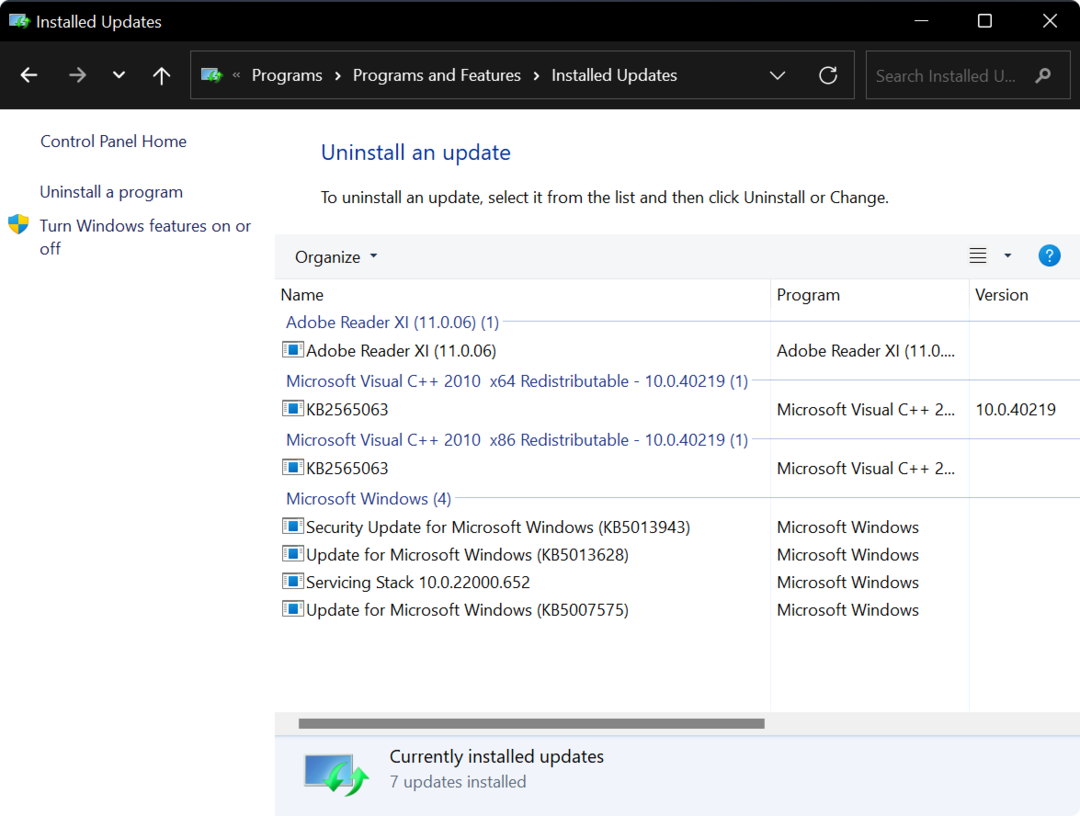
- Segui le istruzioni per completare la disinstallazione di IE11.
2. Utilizzare un programma di disinstallazione professionale
Suggerimento dell'esperto: Alcuni problemi del PC sono difficili da affrontare, soprattutto quando si tratta di repository danneggiati o file Windows mancanti. Se hai problemi a correggere un errore, il tuo sistema potrebbe essere parzialmente danneggiato. Ti consigliamo di installare Restoro, uno strumento che eseguirà la scansione della tua macchina e identificherà qual è l'errore.
Clicca qui per scaricare e iniziare a riparare.
Non solo gli strumenti integrati di Windows 7 sono progettati per rimuovere i programmi indesiderati. Questa attività è perfettamente gestita da software per sviluppatori di terze parti.
In alcuni casi, sembra addirittura preferibile. CCleaner, ad esempio, consente non solo di disinstallare Internet Explorer ma anche di cancellare completamente l'unità interna da eventuali riferimenti al browser.
Internet Explorer può essere facilmente rimosso dal tuo computer utilizzando un semplice strumento di supporto che rimuove tutte le tracce dell'app indesiderata da Windows 11.
Cleaner visualizza immediatamente un elenco dei programmi installati e consente di rimuovere le voci dal file Programmi da rimuovere elenco. Ciò è utile se un programma non è stato disinstallato correttamente ed è ancora elencato come programma sul tuo computer.
⇒Ottieni CCleaner
3. Utilizzando l'opzione del prompt dei comandi
- Fare clic sul menu Start e digitare "cmd" nella barra di ricerca. Quindi, scegli "Esegui come amministratore."
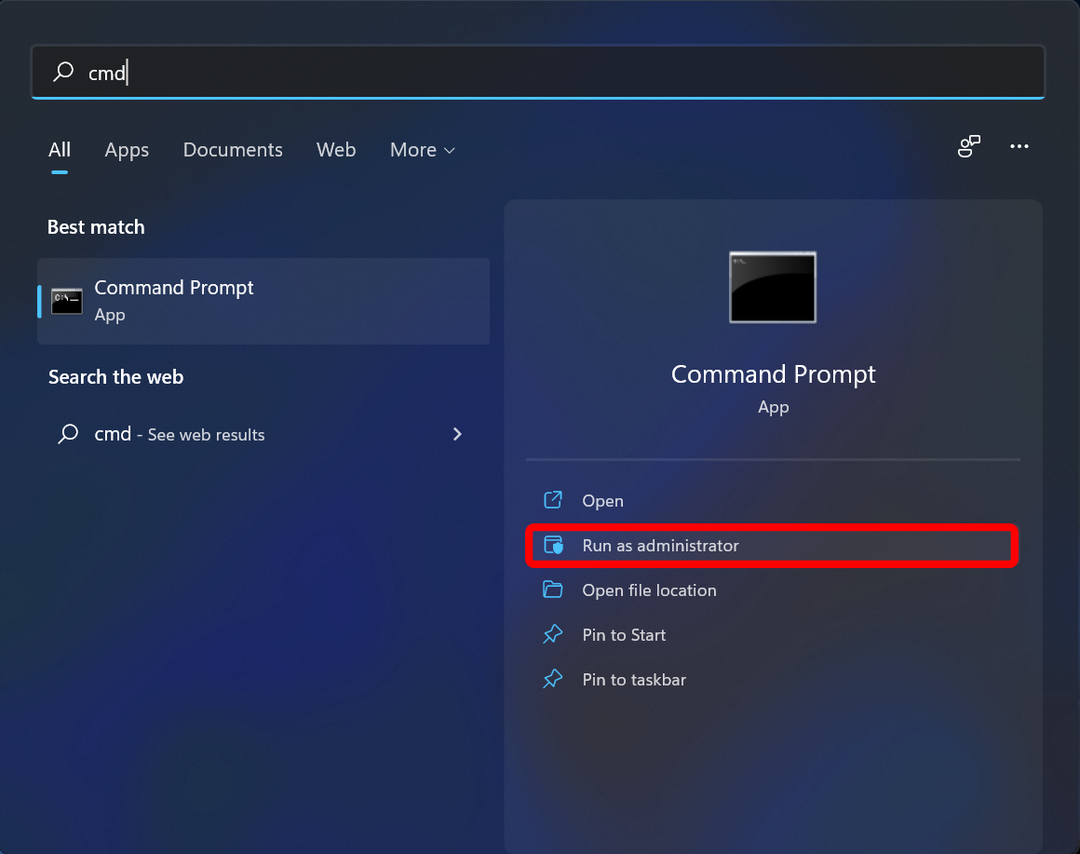
- Digita il seguente comando in cmd e colpisci accedere:
FORFILES /P %WINDIR%\servizio\Pacchetti /M Microsoft-Windows-InternetExplorer-*11.*.mum /c "cmd /c echo Disinstallazione pacchetto @fname && start /w pkgmgr /up:@fname /norestart"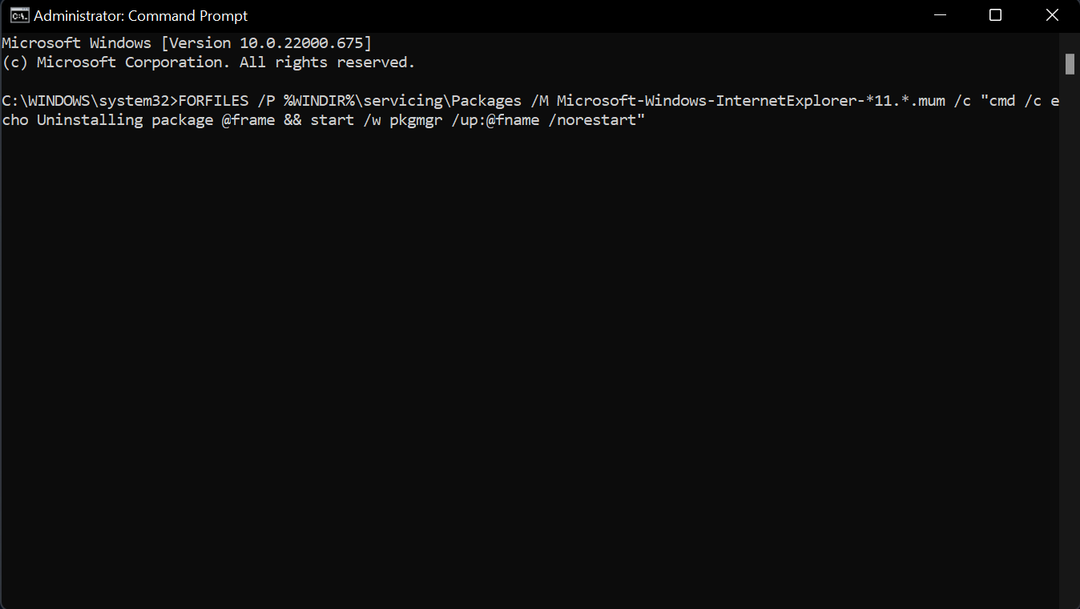
- Attendi che il processo finisca e poi chiudi cmd.
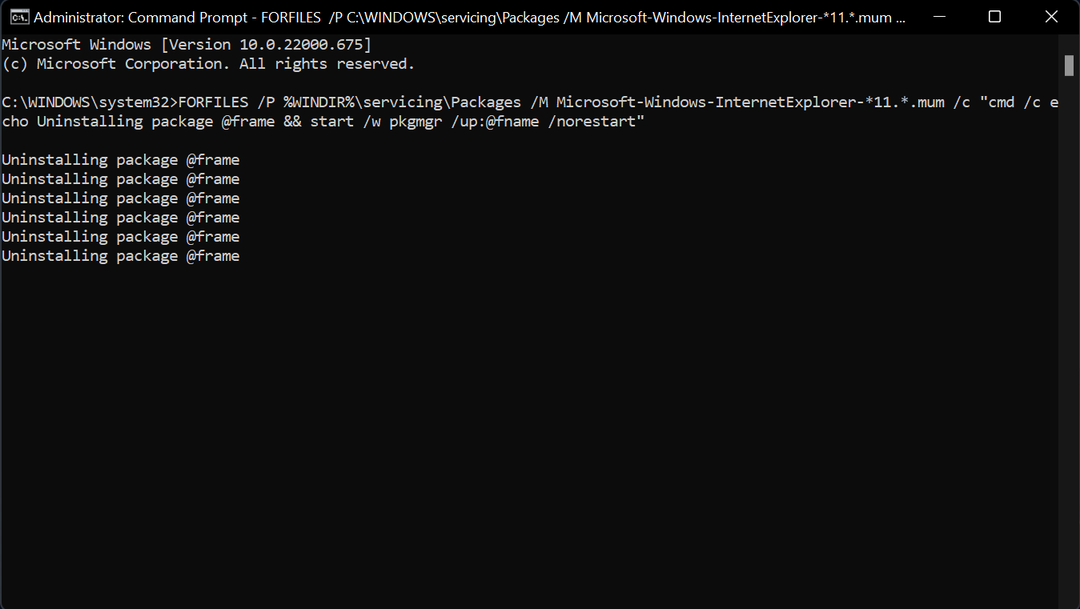
- 3 modi per risolvere Internet Explorer continuano a bloccarsi su Windows 7
- 7 modi per correggere il codice di errore 80072efe su Windows 7 [Guida 2022]
- Scarica Windows 7 KB4474419, KB4490628 e KB4484071
4. Utilizzo dell'editor del registro
- Premere finestre + R e digita regedit nella barra di ricerca.
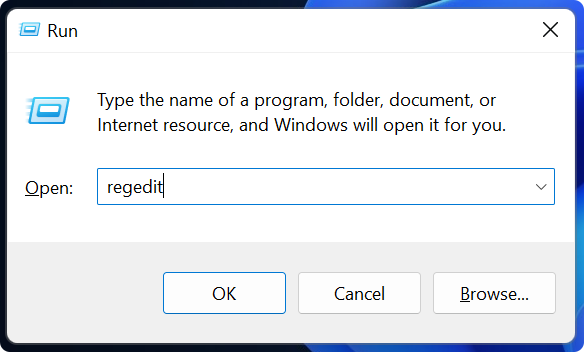
- Premi Invio per aprire l'Editor del Registro di sistema.
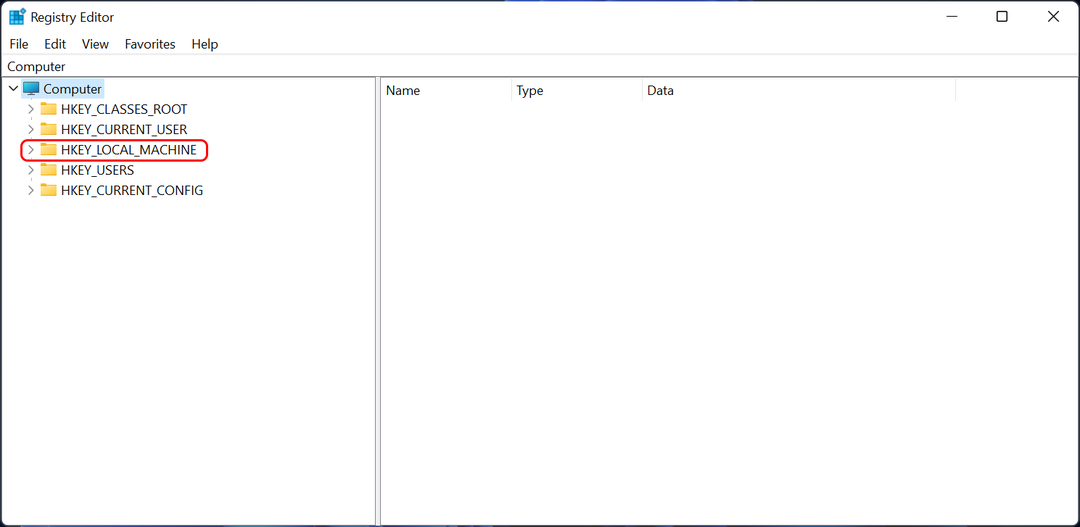
- Trova la seguente chiave:
HKEY_LOCAL_MACHINE\SOFTWARE\Microsoft\Installazione attiva\Componenti installati\{89820200-ECBD-11cf-8B85-00AA005B4383}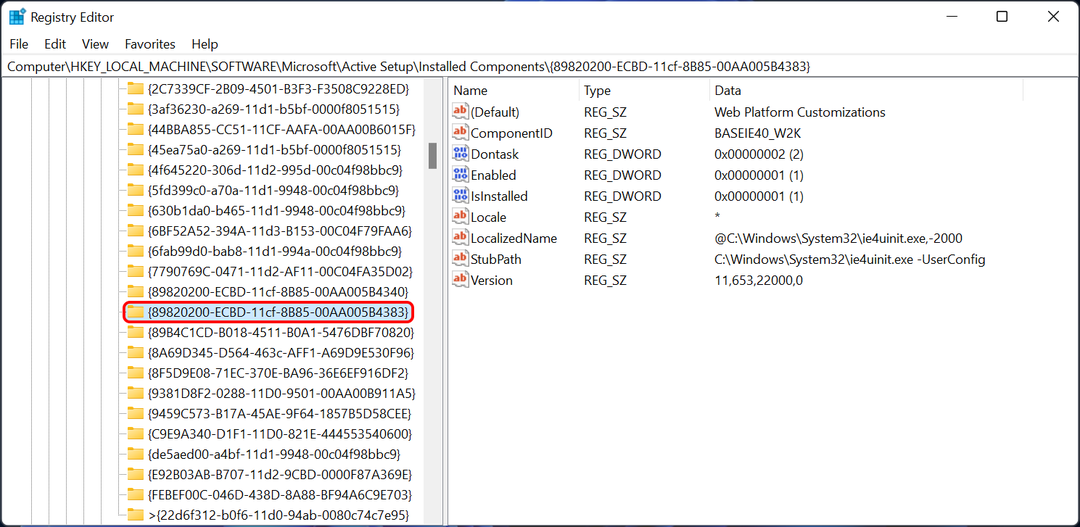
- Fare clic con il tasto destro su quel tasto e selezionare Elimina.
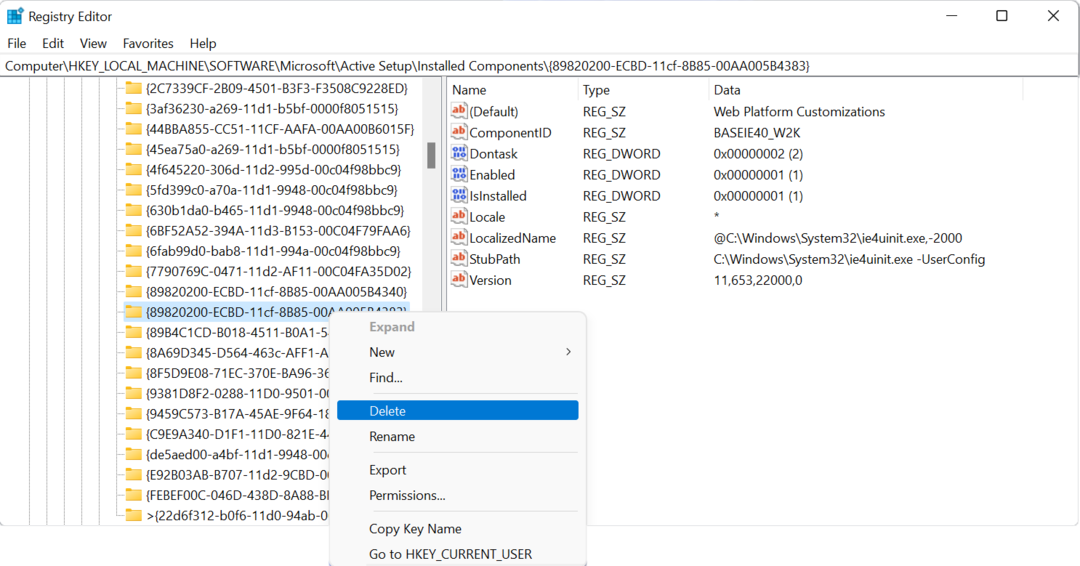
5. Utilizzo dell'Editor criteri di gruppo
- Premere finestre + R e digita gpedit.msc nella barra di ricerca.
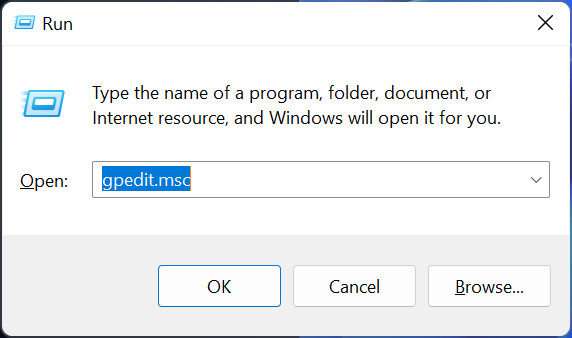
- Colpo accedere aprire LocaleEditor criteri di gruppo.
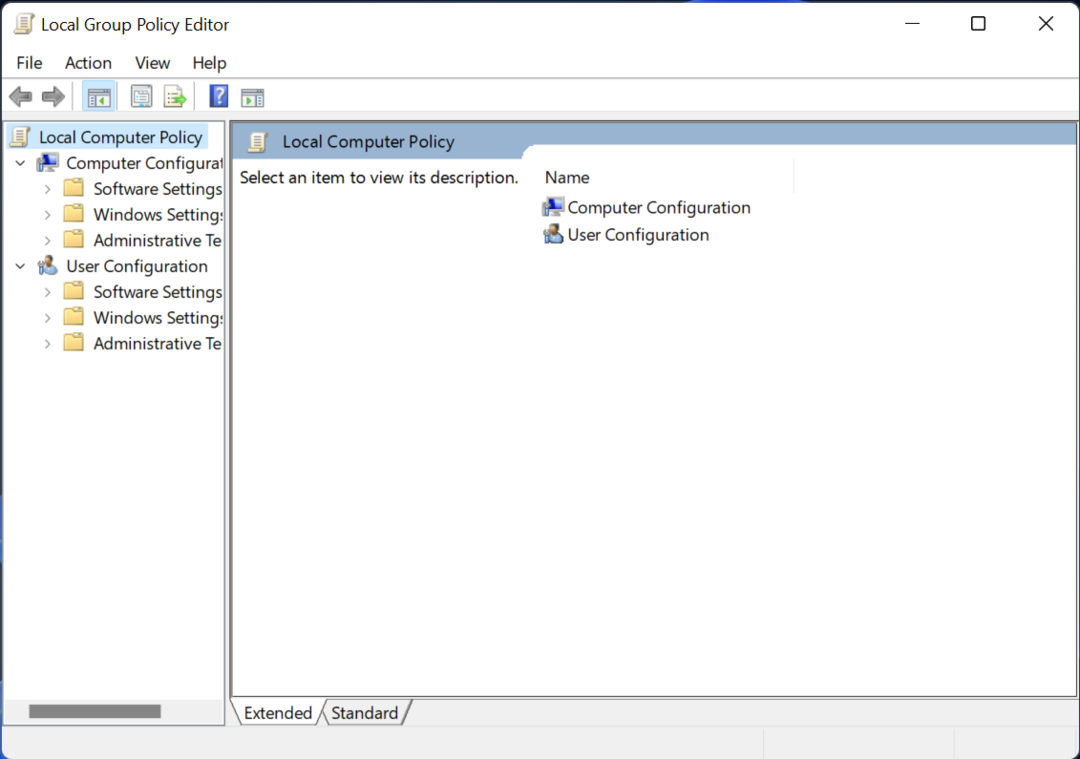
- Vai a Configurazione utente, scegli Modelli amministrativi, fai clic su Componenti di Windows e apri il file Internet Explorer cartella.
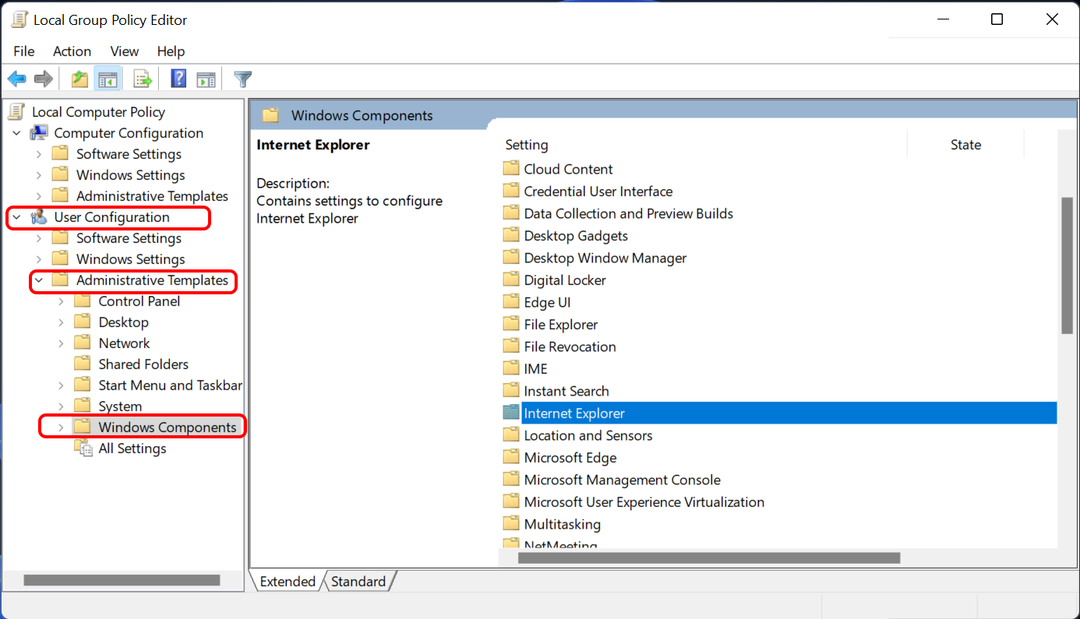
- Fare doppio clic su Disattiva Internet Explorer 11. Chiudi l'Editor criteri di gruppo quando hai finito.
6. Attivazione o disattivazione delle funzionalità di Windows
- Premi il pulsante Start e digita Attiva o disattiva le caratteristiche di Windows.
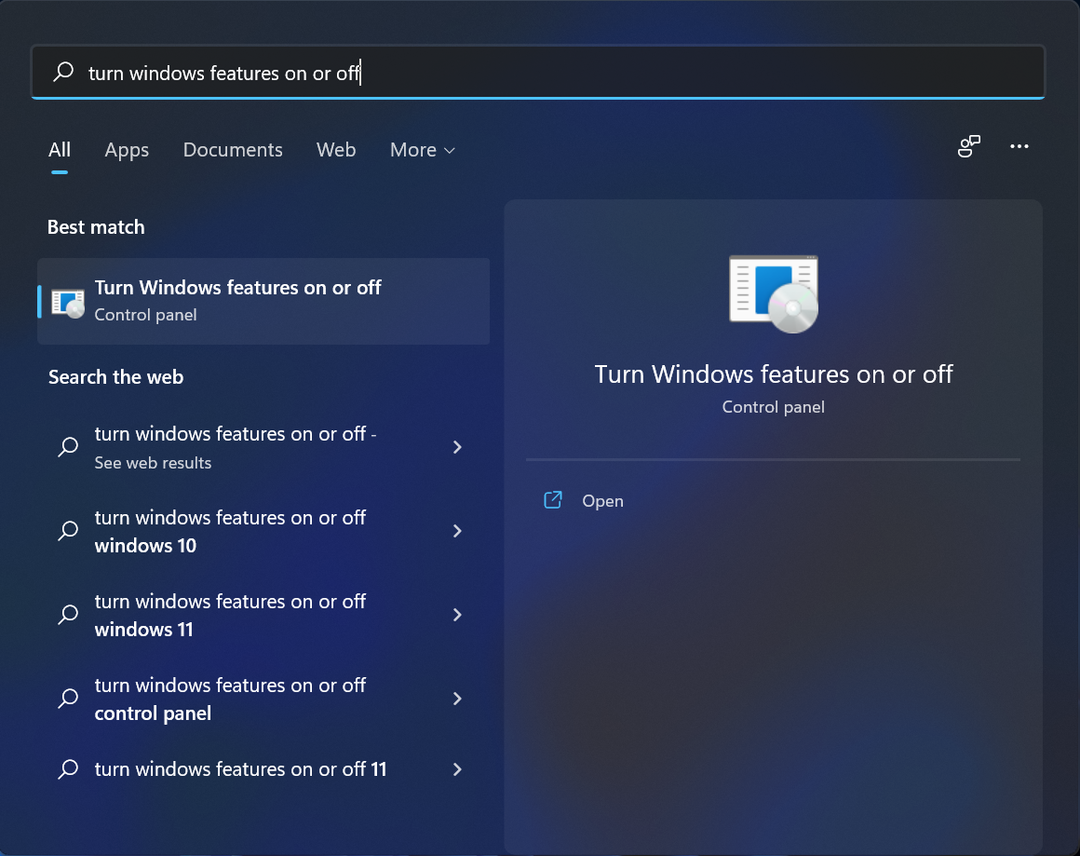
- Si aprirà una finestra pop-up con un elenco di tutte le funzionalità attive. Scorri verso il basso per trovare Internet Explorer 11, deseleziona la casella accanto e premi OK.
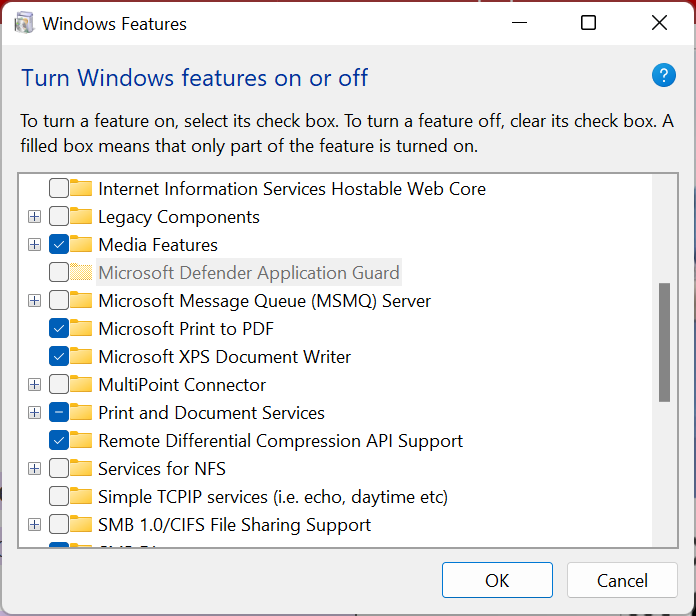
È sicuro rimuovere Internet Explorer da Windows 7?
Sì, è sicuro rimuovere Internet Explorer da Windows 7. Tuttavia, non è consigliabile farlo a meno che tu non abbia installato un altro browser web e impostato come predefinito.
In caso contrario, non sarai in grado di accedere a Internet o ad altri siti Web. Inoltre, alcuni programmi potrebbero richiedere ancora Internet Explorer per funzionare correttamente, quindi potresti voler mantenerlo installato.
Tuttavia, se non utilizzi Internet Explorer e non ne hai bisogno per uno scopo particolare, rimuoverlo può liberare spazio sul disco rigido e migliorare le prestazioni del tuo computer. Segui i passaggi precedenti per disabilitare Internet Explorer su Windows 7.
Ecco fatto: metodi semplici e veloci per disinstallare Internet Explorer 11 su Windows 7. Puoi controllare il nostro sito Web per guide simili per aiutarti a risolvere altri problemi che potresti riscontrare.
 Hai ancora problemi?Risolvili con questo strumento:
Hai ancora problemi?Risolvili con questo strumento:
- Scarica questo strumento di riparazione del PC valutato Ottimo su TrustPilot.com (il download inizia su questa pagina).
- Clic Inizia scansione per trovare problemi di Windows che potrebbero causare problemi al PC.
- Clic Ripara tutto per risolvere i problemi con le tecnologie brevettate (Sconto esclusivo per i nostri lettori).
Restoro è stato scaricato da 0 lettori questo mese
![Scarica Opera Browser per Windows 10/11 [ultima versione per 64 o 32 bit]](/f/ce9f64f9041ff60df0a78fd367a9447d.jpg?width=300&height=460)